1、首先打开Windows10系统的此电脑的窗口。

2、右键点击分区图标,在弹出菜单中选择“查看/详细信息”的菜单。

3、然后在文件资源管理器窗口找到标题栏。

4、右键点击窗口中的标题栏,在弹出菜单中选择“填充的百分比”的菜单项。
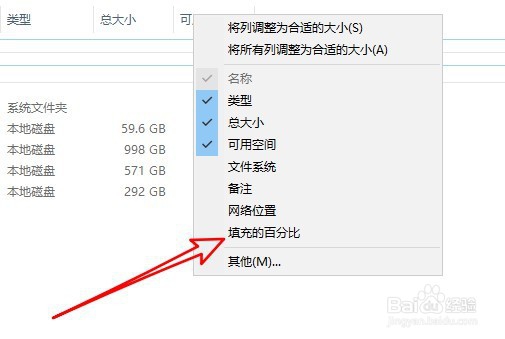
5、这时就可以看到此电脑窗口中显示出填充的百分比显示了。

6、当然了,我们也可以显示分区的备注信息。

7、总结:1、首先打开Win蟠校盯昂dows10系统的此电脑的窗口。2、右键点击分区图标,在弹出菜单中选择“查看/详细傻疑煜阖信息”的菜单。3、然后在文件资源管理器窗口找到标题栏。4、右键点击窗口中的标题栏,在弹出菜单中选择“填充的百分比”的菜单项。5、这时就可以看到此电脑窗口中显示出填充的百分比显示了。6、当然了,我们也可以显示分区的备注信息。
